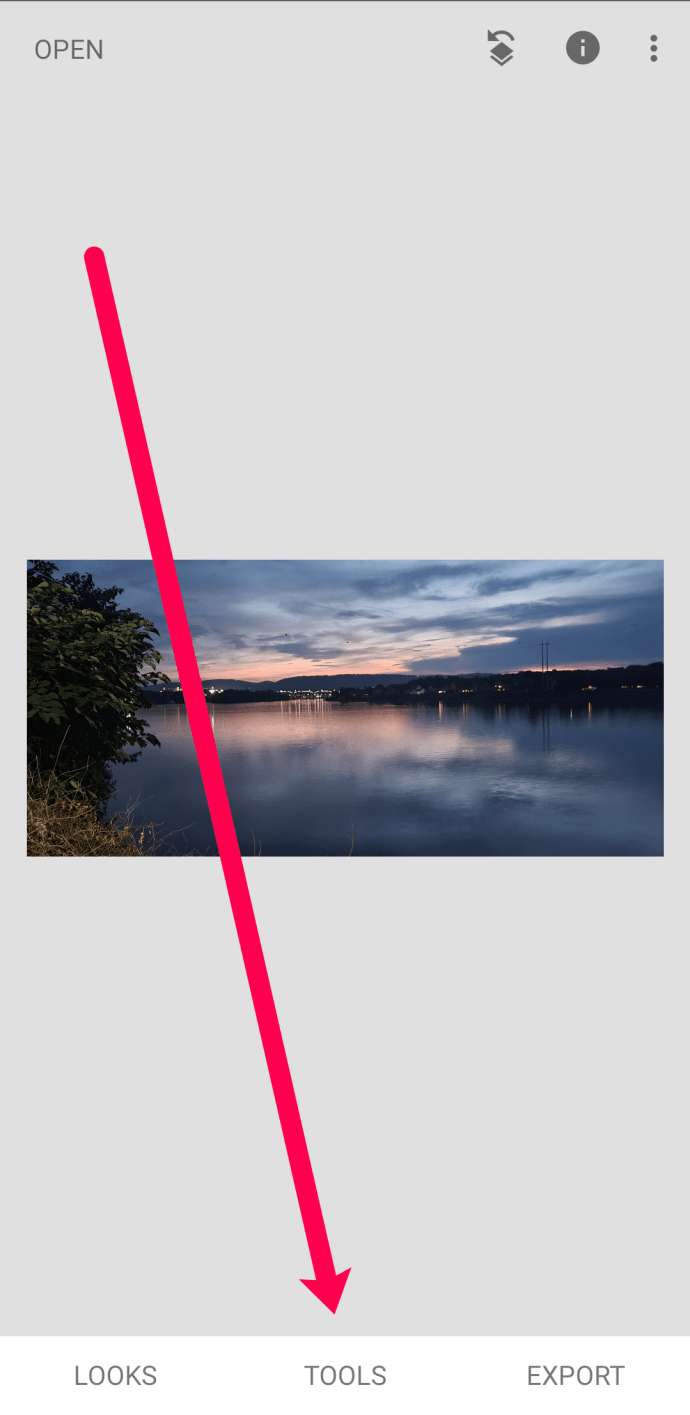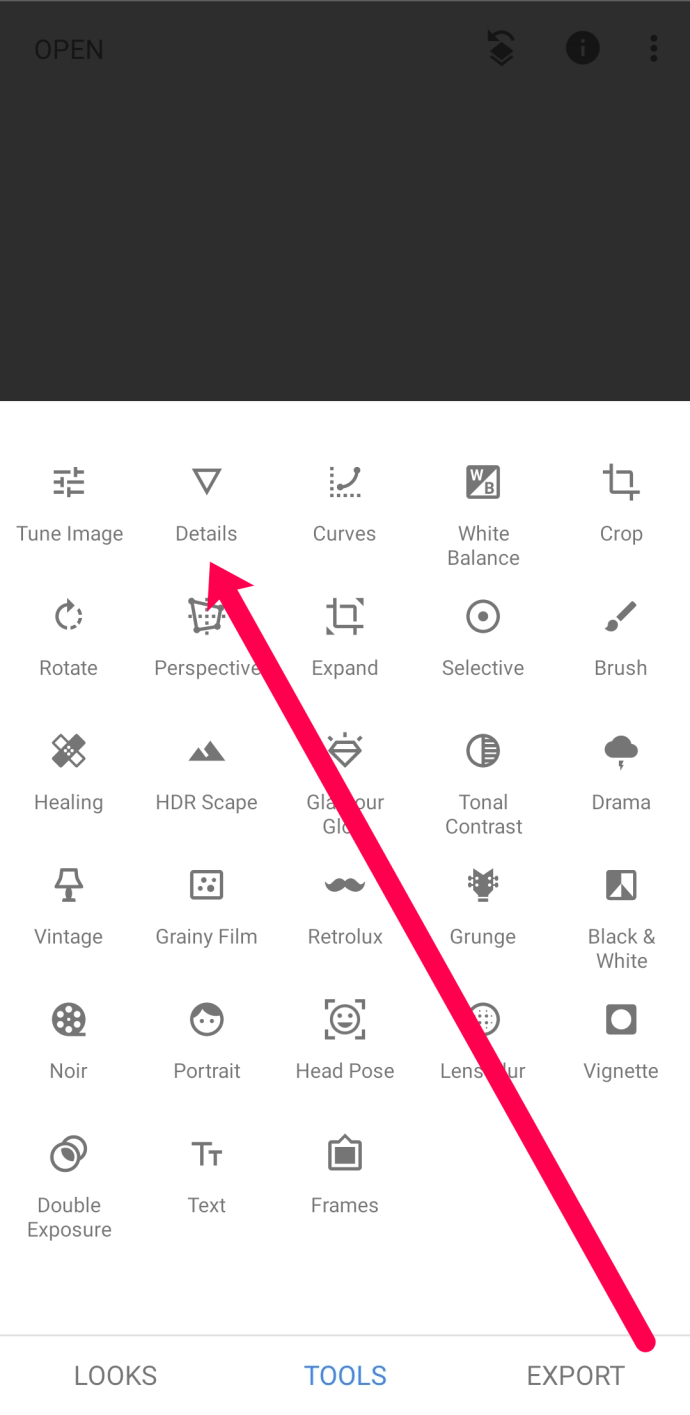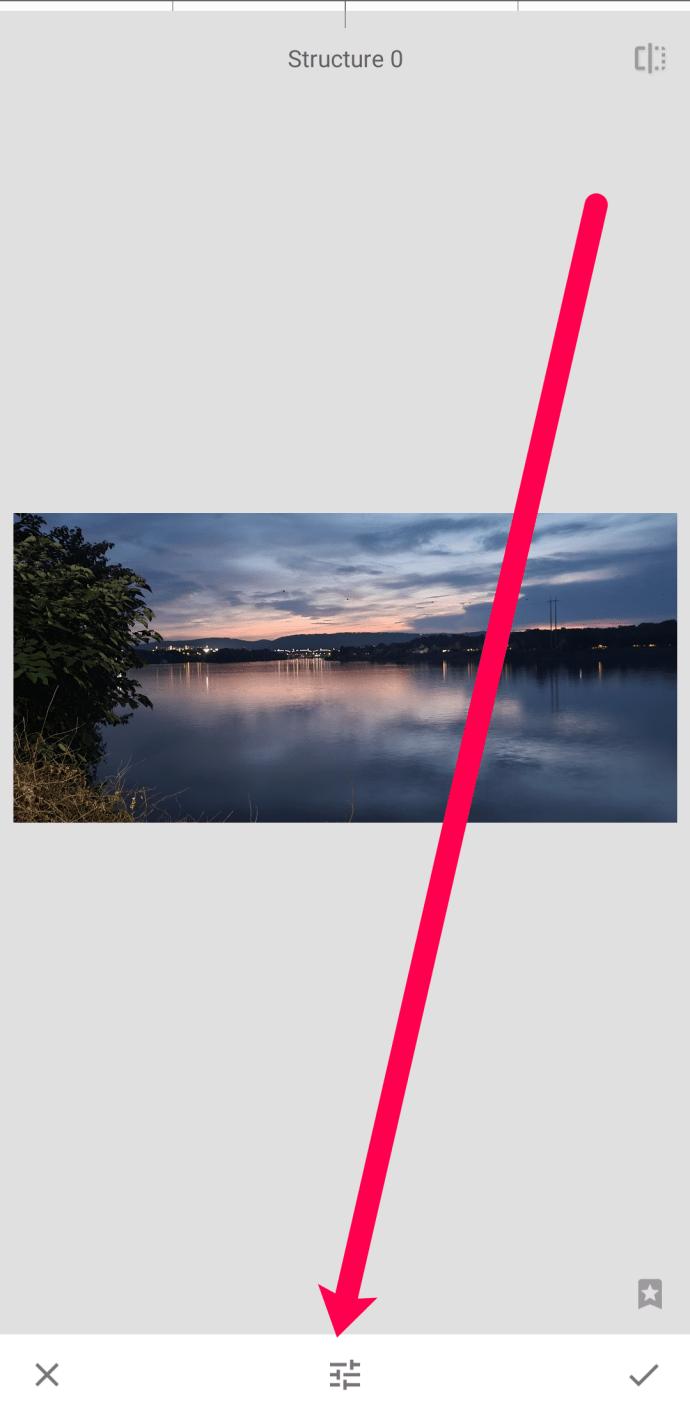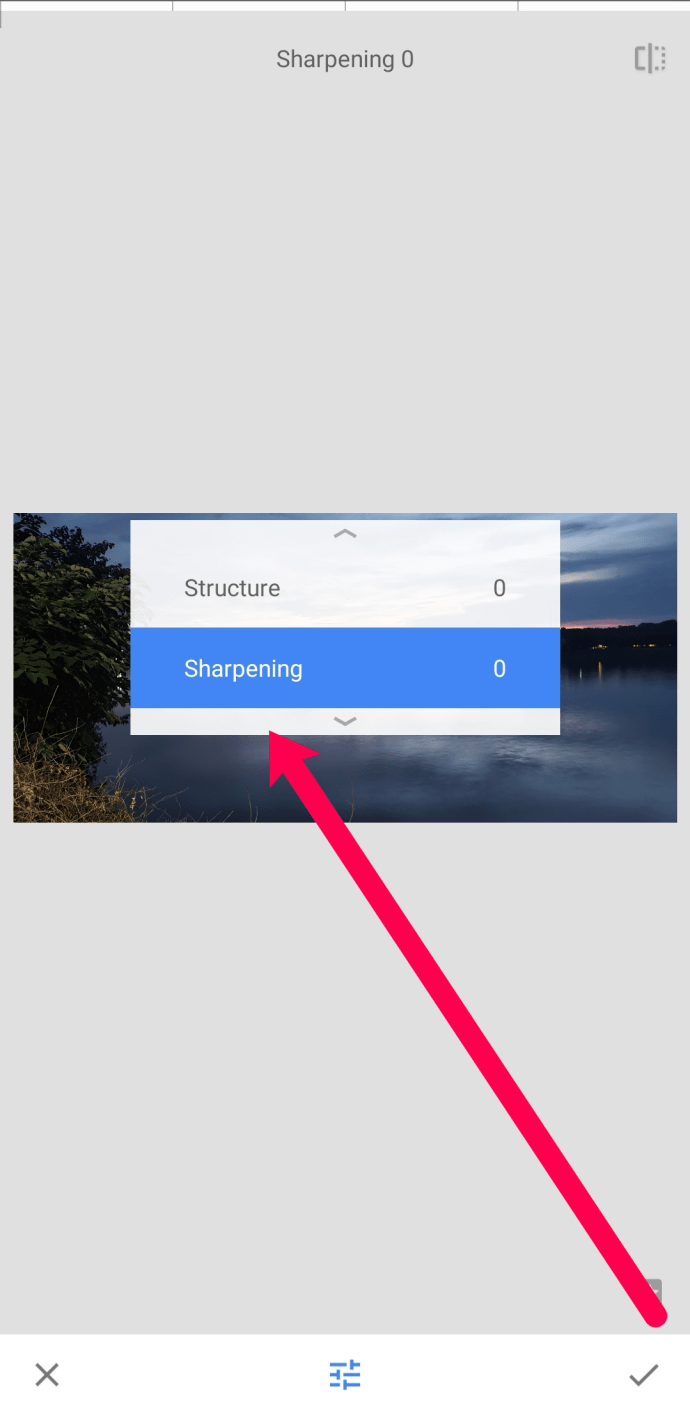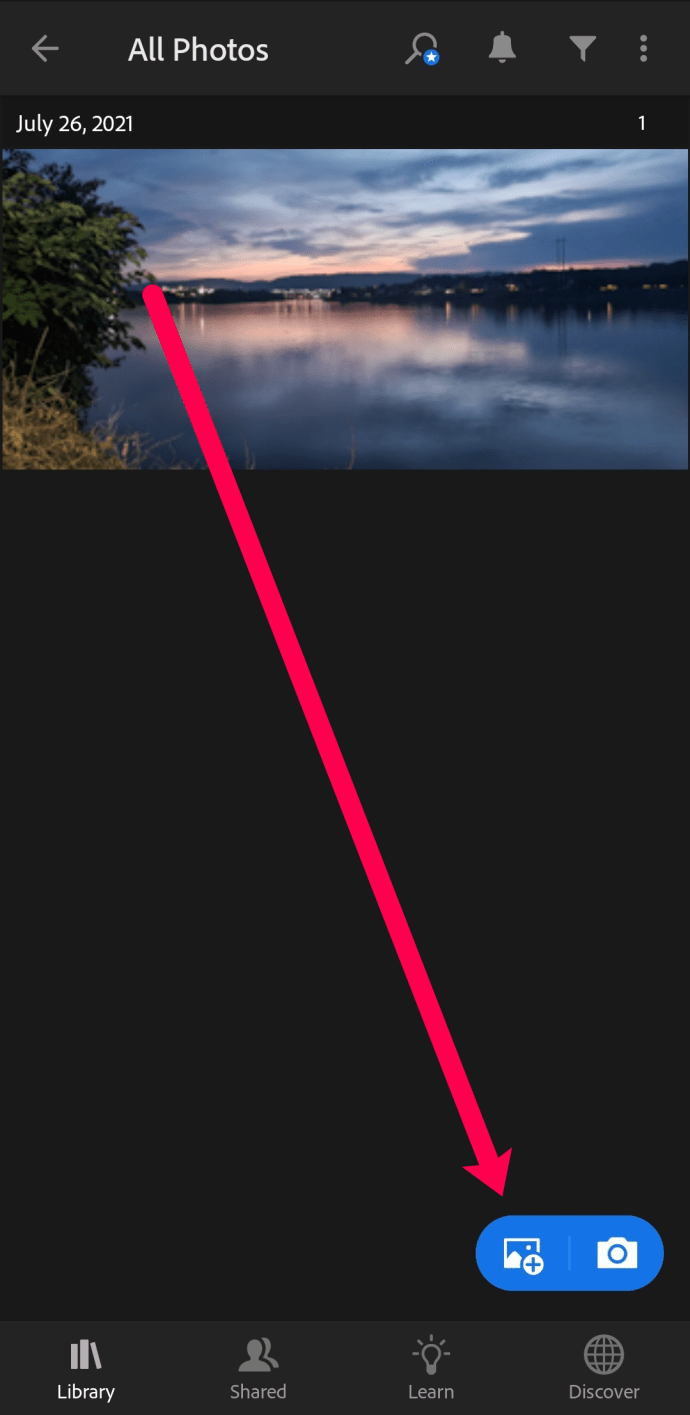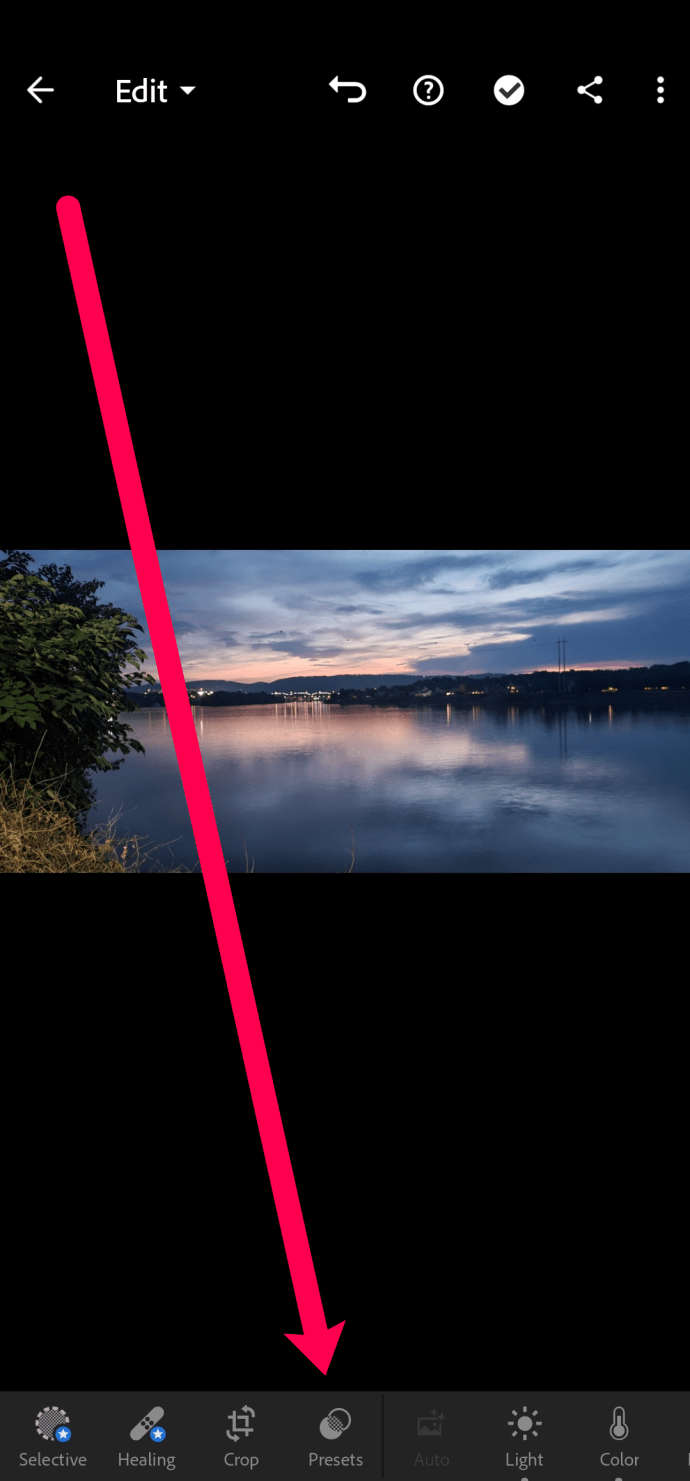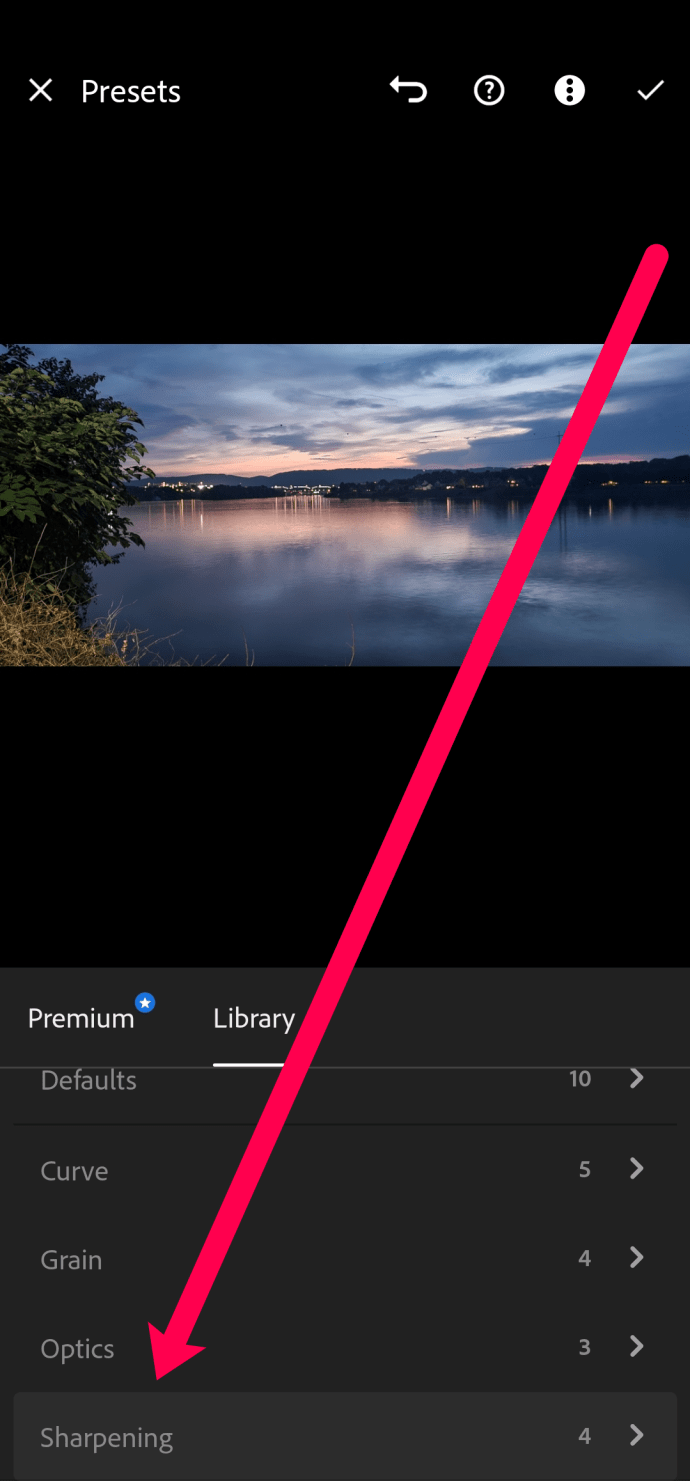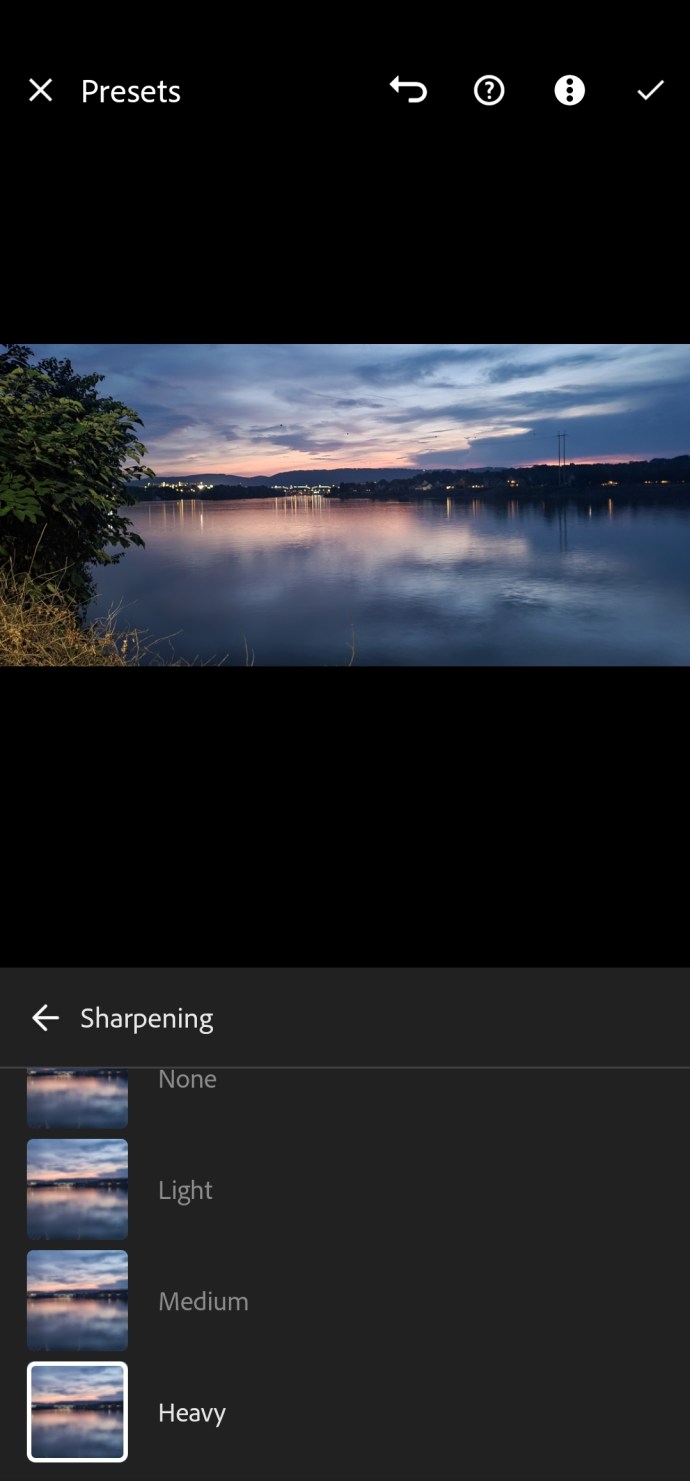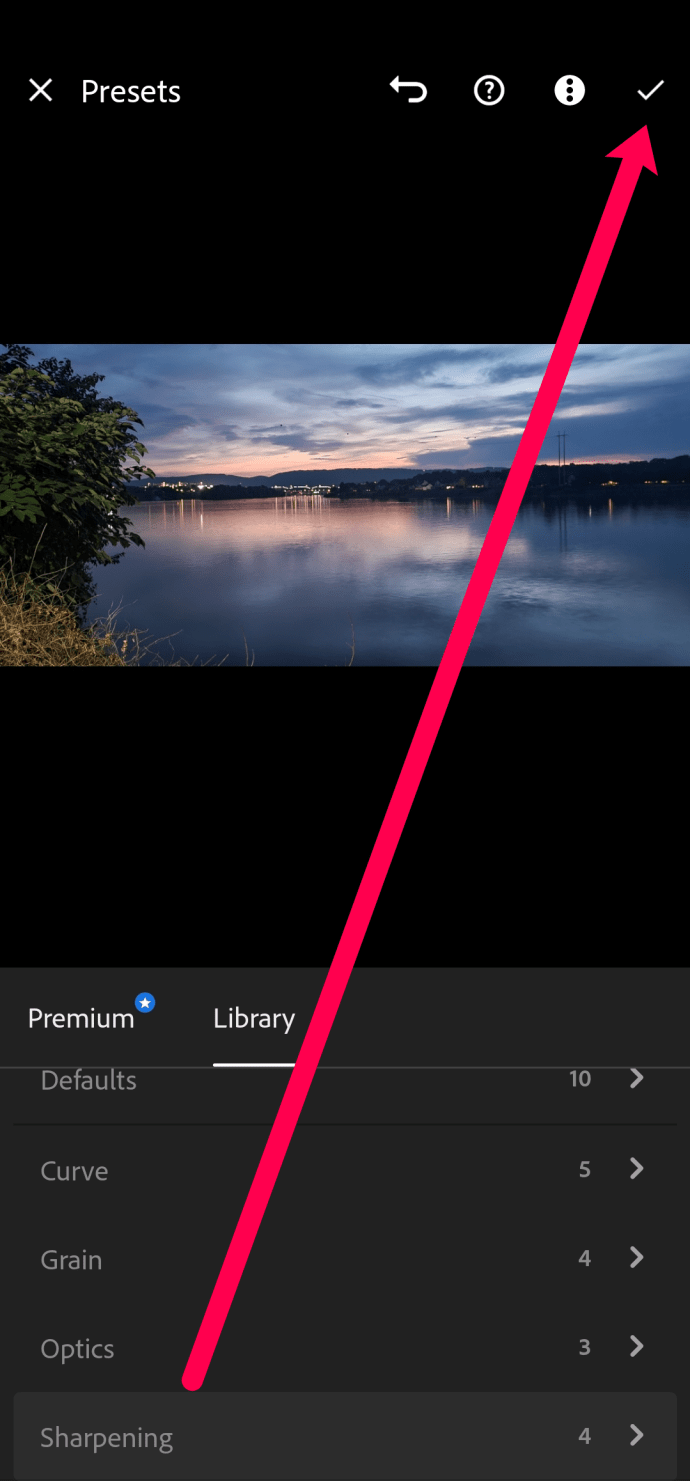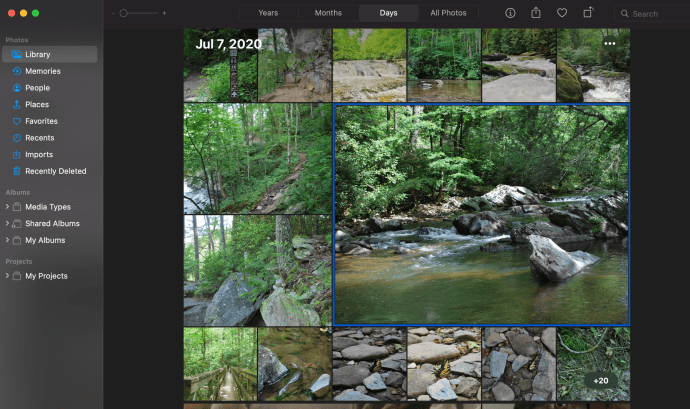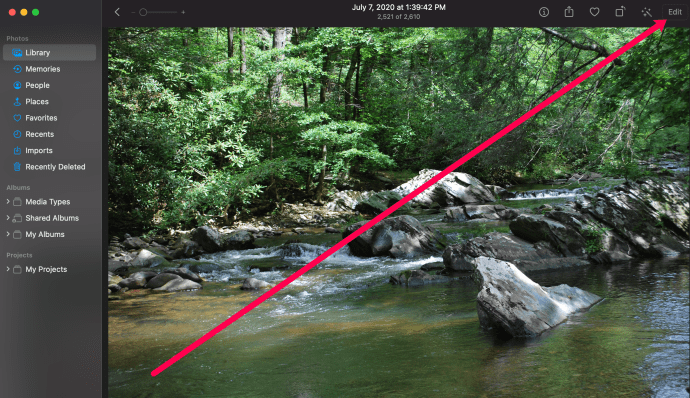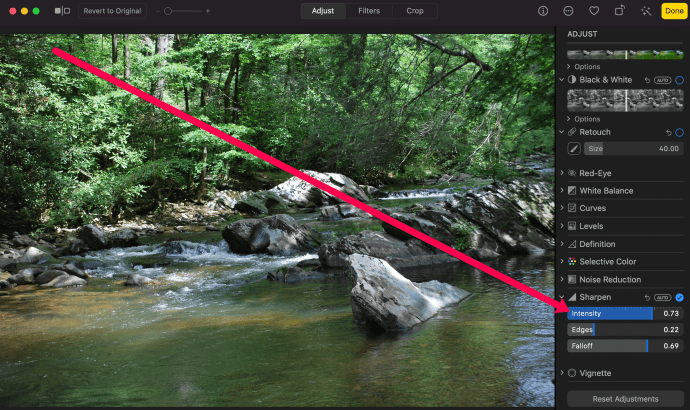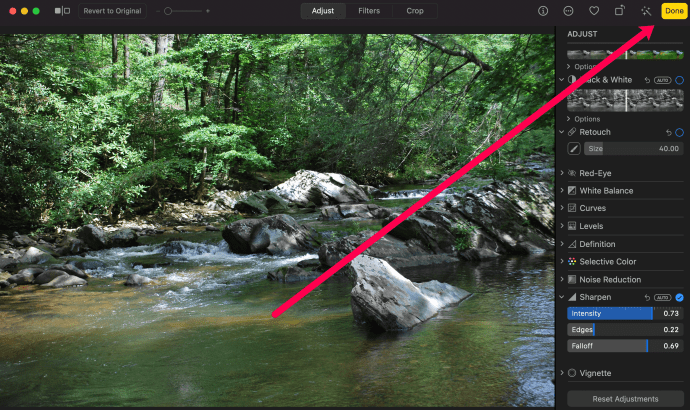కెమెరా సాంకేతికతలో అభివృద్ధి గత కొన్ని దశాబ్దాలుగా మా ఫోటోలను చాలా మెరుగుపరిచింది. కానీ, లైటింగ్, కదలిక మరియు ఇతర కారకాలపై ఆధారపడి అవి ఇప్పటికీ అస్పష్టంగా లేదా వక్రీకరించబడవచ్చు. అదృష్టవశాత్తూ, మీరు మీ అసంపూర్ణ ఫోటోలను సరిచేయడానికి మార్గాలు ఉన్నాయి.

వివిధ సాఫ్ట్వేర్ ప్రోగ్రామ్లను ఉపయోగించి అస్పష్టమైన ఫోటోలను ఎలా పరిష్కరించాలో ఈ కథనం మీకు నేర్పుతుంది.
అస్పష్టమైన ఫోటోలను ఎలా పరిష్కరించాలి
ఈ రోజుల్లో మనం ప్రయాణంలో మరియు ఎక్కడి నుండైనా ఫోటోలు తీయడం మరియు సవరించడం అవసరం. ఈ విభాగంలో, మేము మొబైల్ మరియు డెస్క్టాప్ ఎంపికలను కవర్ చేస్తాము.
మొబైల్ పరికరాలలో అస్పష్టమైన ఫోటోలను ఎలా పరిష్కరించాలి
మీరు టాబ్లెట్ లేదా స్మార్ట్ఫోన్ని ఉపయోగిస్తున్నా, మీ అస్పష్టమైన ఫోటోలను సరిచేసే కొన్ని అద్భుతమైన థర్డ్-పార్టీ అప్లికేషన్లు ఉన్నాయి. ఇంకా మంచి విషయం ఏమిటంటే, మీరు ఈ యాప్లను Android మరియు iOS పరికరాల్లో ఉపయోగించవచ్చు.
స్నాప్సీడ్
Snapseed అనేది Google Play Store మరియు Apple యాప్ స్టోర్లో అందుబాటులో ఉన్న సులభమైన మరియు ప్రసిద్ధ ఫోటో ఎడిటింగ్ అప్లికేషన్. మీ ఫోటోలను పదును పెట్టడానికి మీరు దీన్ని ఎలా ఉపయోగించవచ్చో ఇక్కడ ఉంది:
- మీ అస్పష్టమైన ఫోటోను సవరించడానికి Snapseed తెరిచి, ‘+’ నొక్కండి.
- నొక్కండి ఉపకరణాలు పేజీ దిగువన.
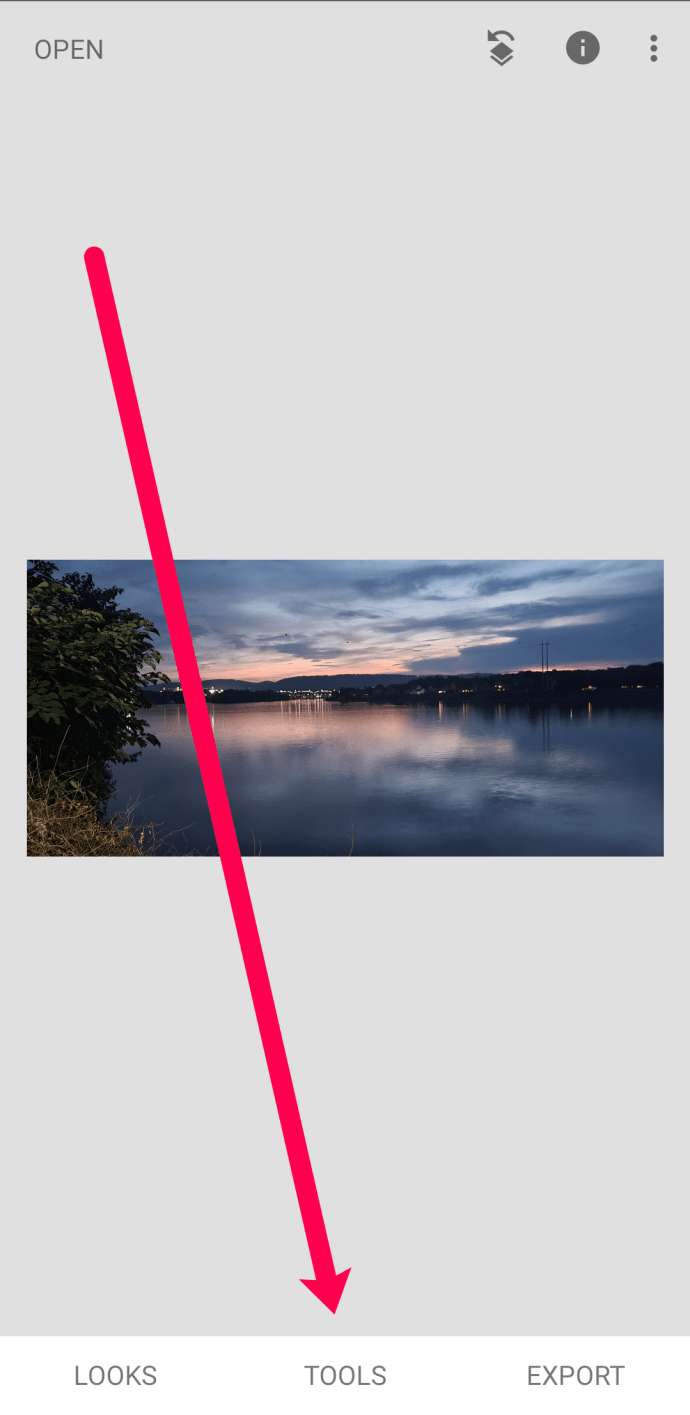
- నొక్కండి వివరాలు సవరణ మెనులో.
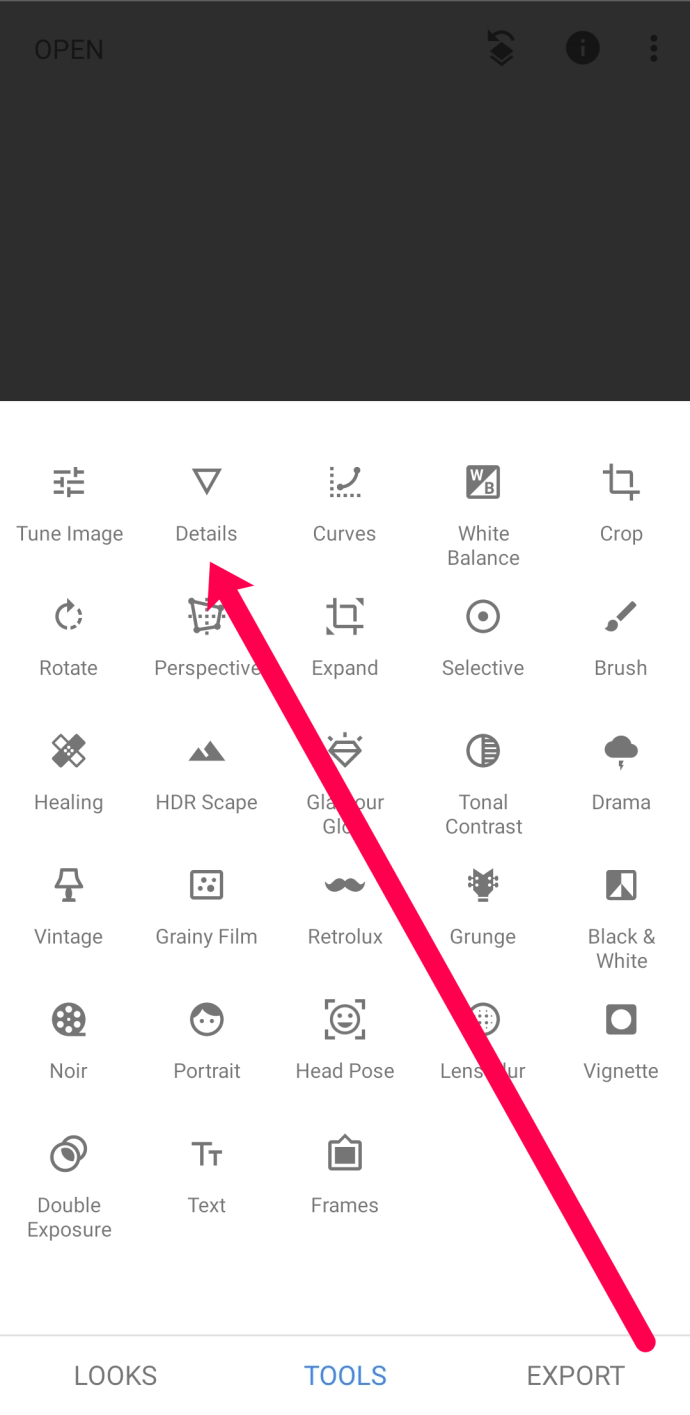
- పేజీ దిగువన మధ్యలో ఉన్న ఎంపికల ఎంపికపై నొక్కండి.
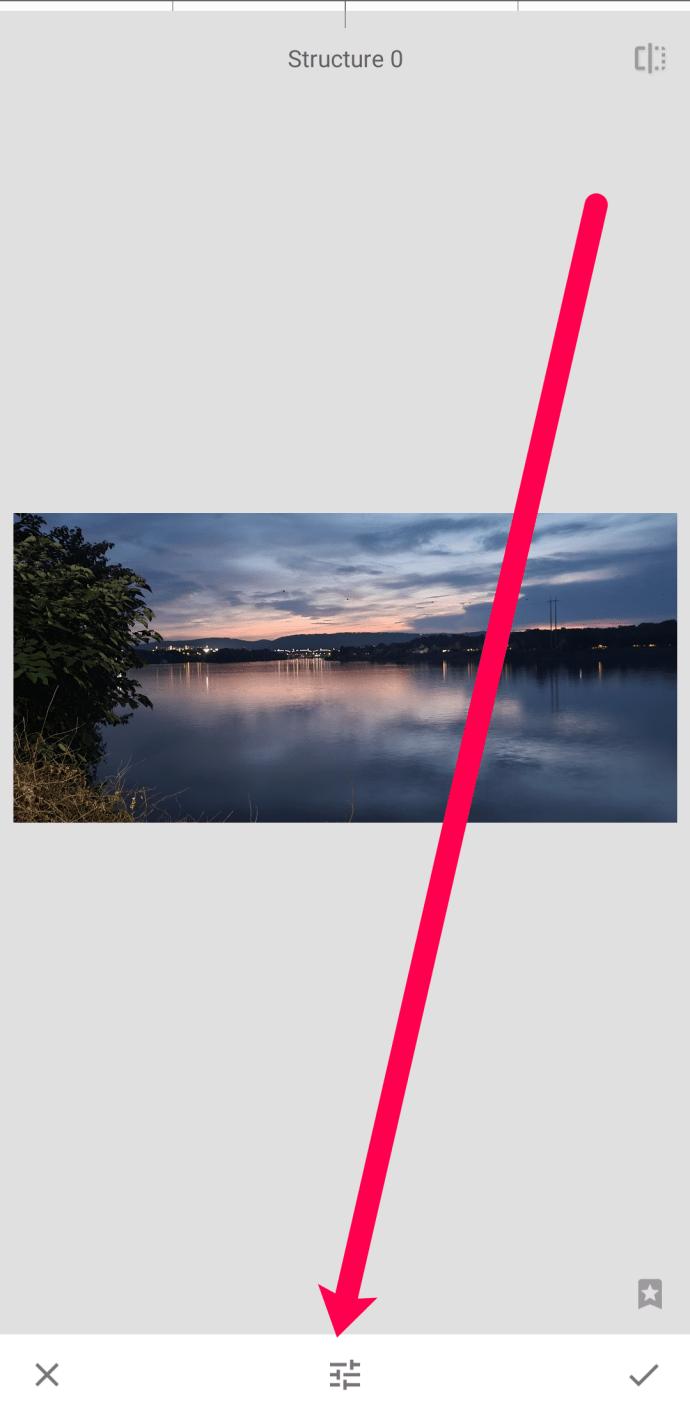
- దీనికి స్క్రోల్ చేయండి పదును పెట్టు మరియు మీ ఫోటోను సర్దుబాటు చేయడానికి స్లయిడర్ని ఉపయోగించండి.
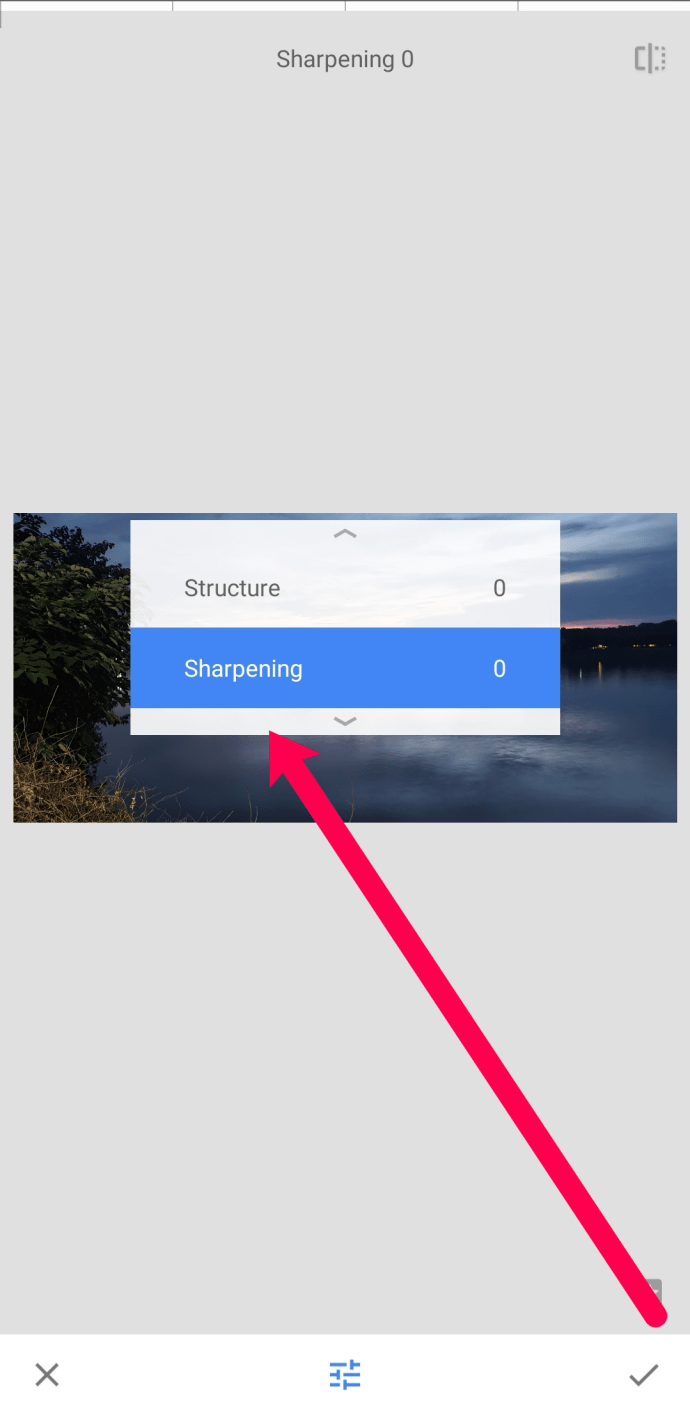
మీరు మీ సర్దుబాట్లను పూర్తి చేసిన తర్వాత, దిగువ కుడి చేతి మూలలో ఉన్న చెక్మార్క్పై నొక్కండి. అప్పుడు, మీరు వాటర్మార్క్లు లేకుండా మరియు ఉచితంగా మీ ఫోటోను మీ పరికరానికి డౌన్లోడ్ చేసుకోవచ్చు.
అడోబ్ లైట్రూమ్
అడోబ్ లైట్రూమ్ అనేది అస్పష్టమైన ఫోటోలను ఉచితంగా మరియు ప్రయాణంలో పరిష్కరించడానికి మీరు ఉపయోగించగల మరొక గొప్ప అప్లికేషన్. అదృష్టవశాత్తూ, ఈ యాప్ Google Play Store మరియు App Storeలో కూడా అందుబాటులో ఉంది. ఆ అస్పష్టమైన ఫోటోను ఎలా పరిష్కరించాలో ఇక్కడ ఉంది:
- మీ మొబైల్ పరికరంలో అడోబ్ లైట్రూమ్ని తెరిచి, ‘+’ గుర్తుతో ఉన్న ఫోటో చిహ్నంపై నొక్కండి. మీ అస్పష్టమైన ఫోటోను అప్లోడ్ చేయండి. ఆపై, ఎడిటర్ను తెరవడానికి దాన్ని నొక్కండి.
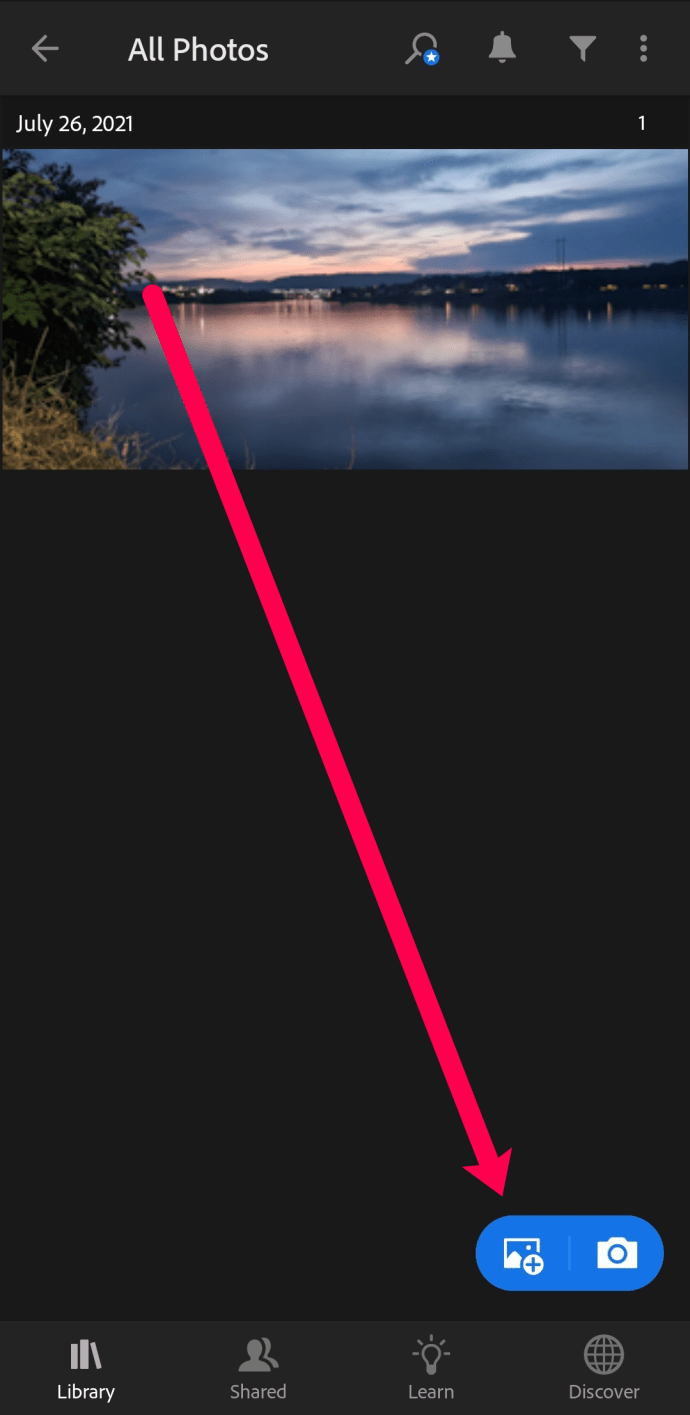
- నొక్కండి ప్రీసెట్లు అట్టడుగున.
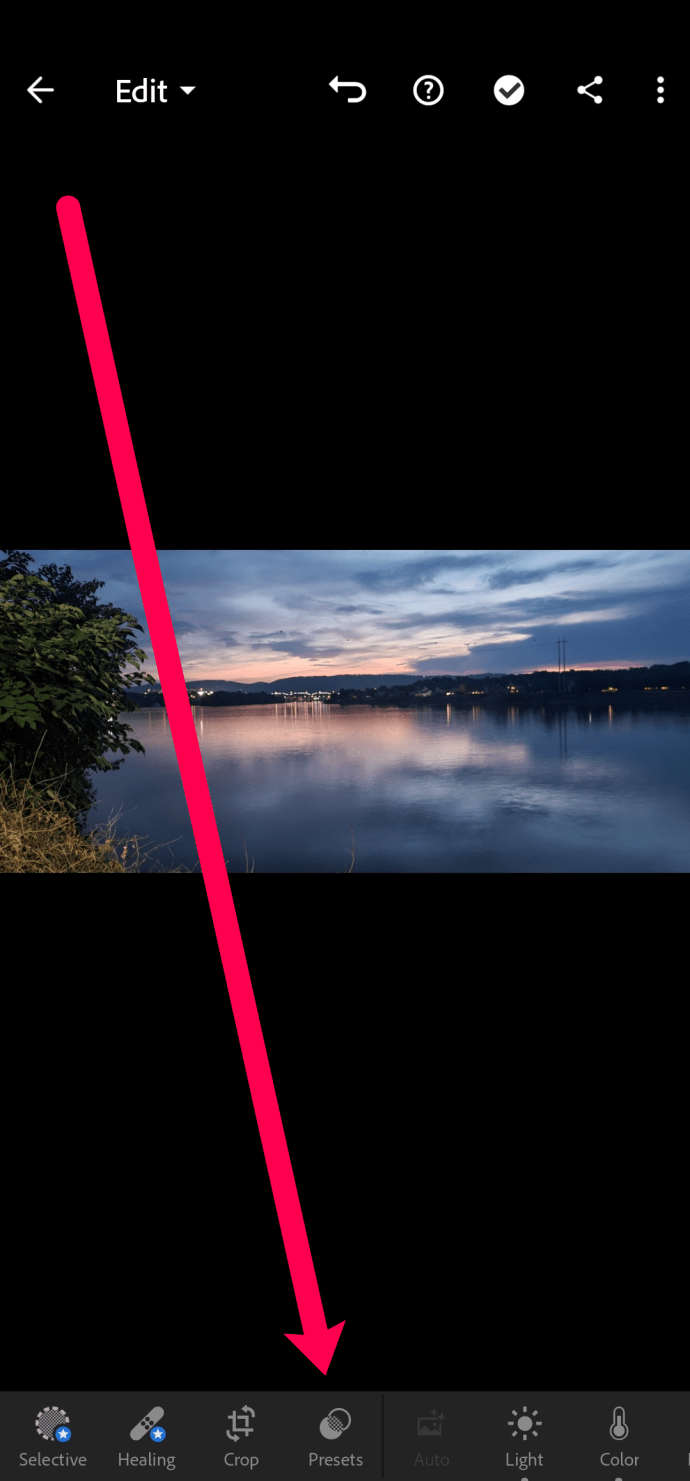
- నొక్కండి పదును పెట్టడం.
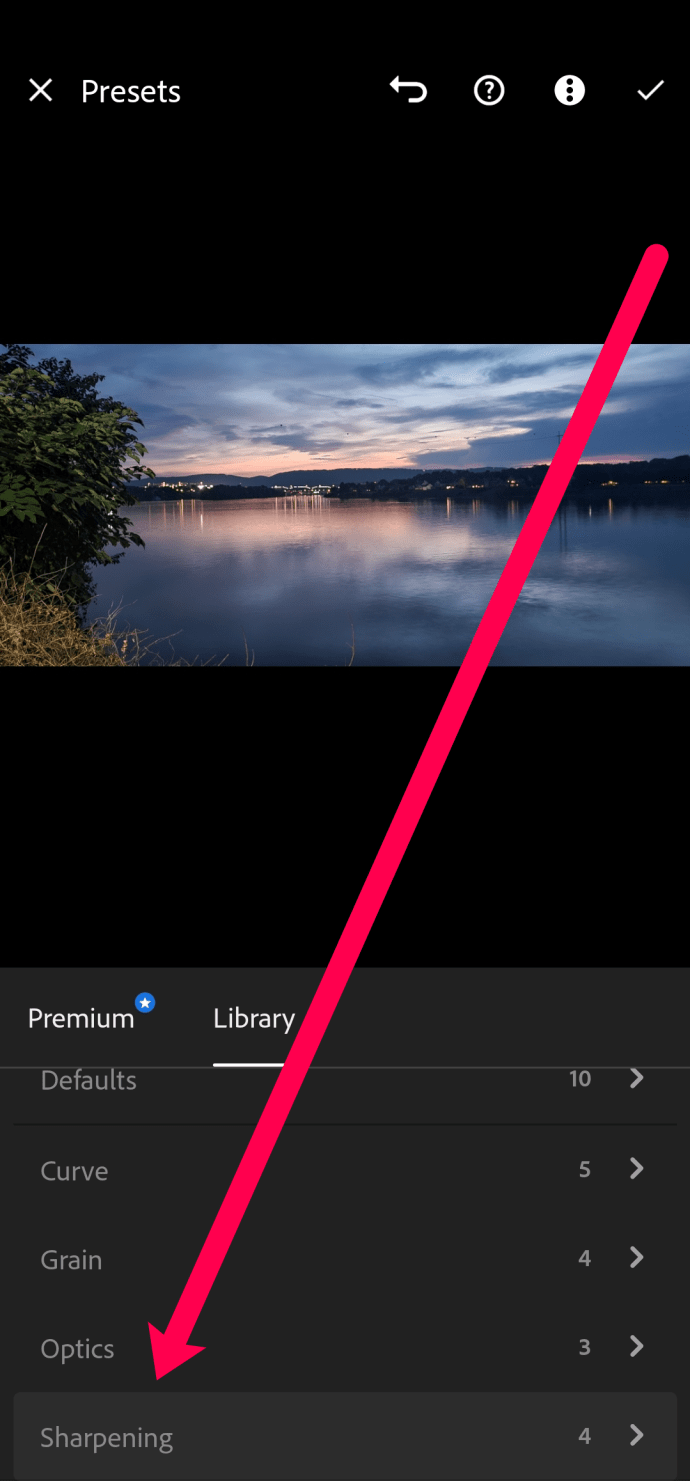
- ఫోటో ఎంత అస్పష్టంగా ఉందో దాని ఆధారంగా మీకు అవసరమైన పదునుపెట్టే స్థాయిని ఎంచుకోండి.
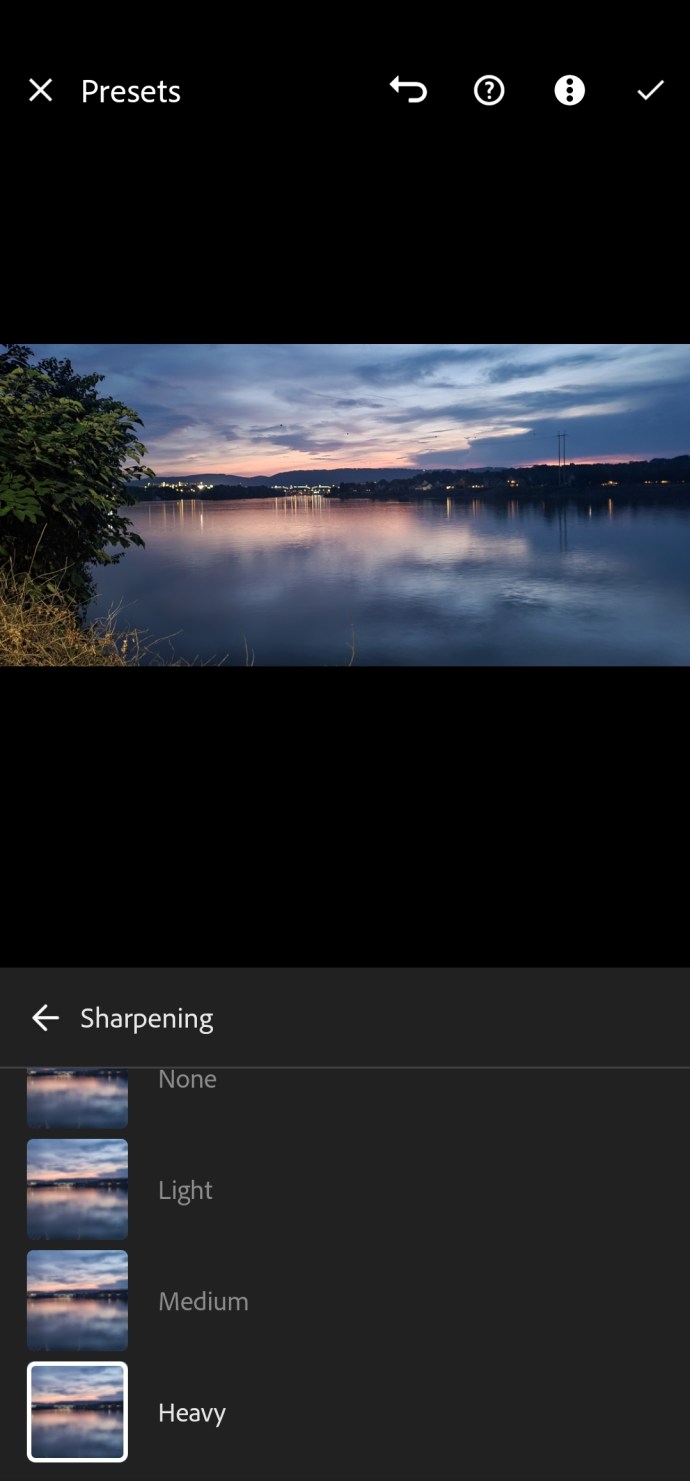
- మీరు చేసిన మార్పులను సేవ్ చేయడానికి ఎగువ కుడి మూలలో ఉన్న చెక్మార్క్పై నొక్కండి.
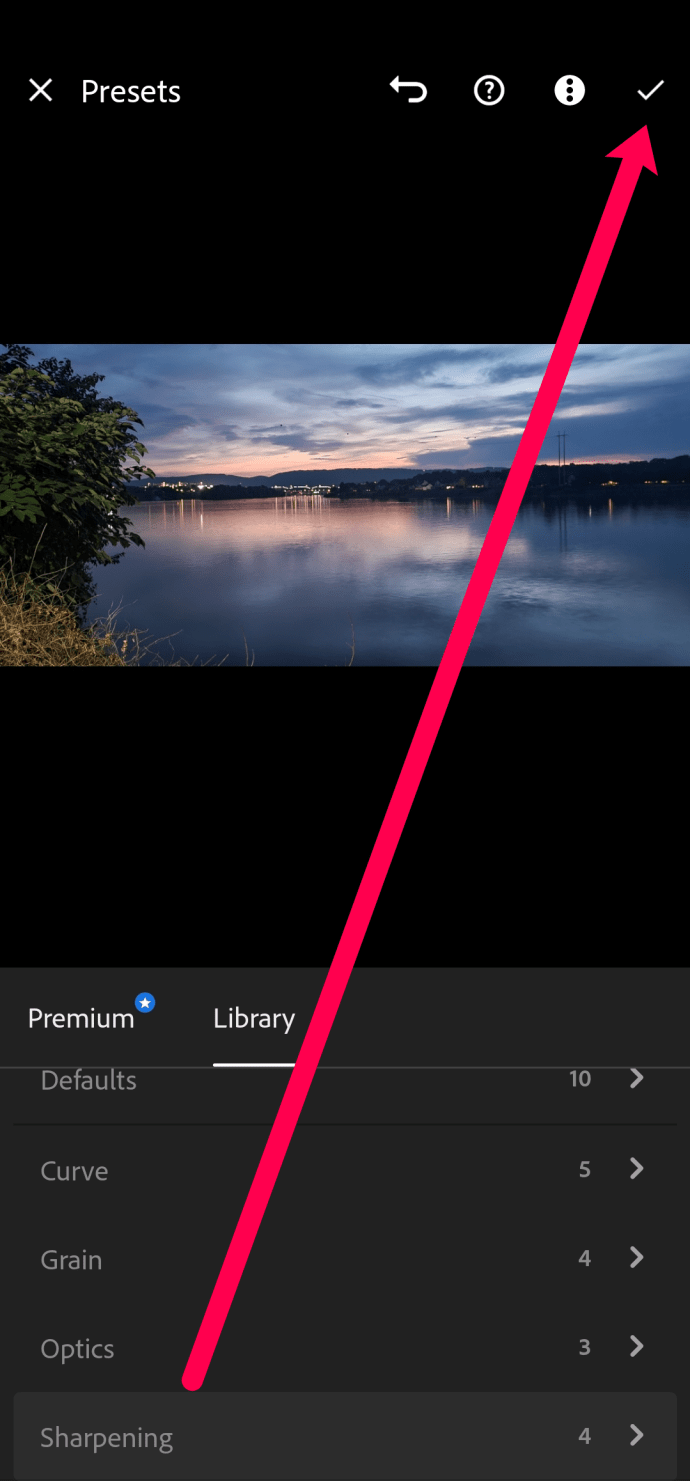
ఈ రెండు యాప్లు ఉపయోగించడానికి సులభమైనవి, ఉచితం మరియు అస్పష్టమైన ఫోటోలను పరిష్కరించడానికి చాలా సహాయకారిగా ఉంటాయి.
Macలో అస్పష్టమైన ఫోటోలను ఎలా పరిష్కరించాలి
అస్పష్టంగా ఉన్న ఫోటోలను క్లియర్ చేయడానికి Mac వినియోగదారులు స్థానిక ఎడిటింగ్ సాఫ్ట్వేర్ను ఉపయోగించుకోవచ్చు. మీరు ఈ దశలను అనుసరించినట్లయితే ప్రక్రియ నిజంగా సులభం:
- మీ Macలో ఫోటోల యాప్ని తెరిచి, మీరు పని చేయాలనుకుంటున్న ఫోటోను ఎంచుకోండి.
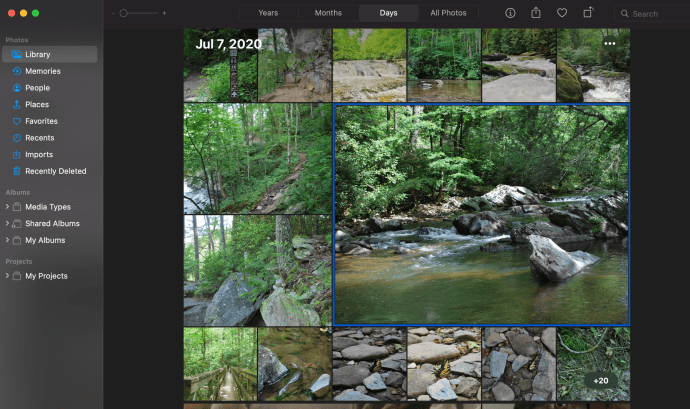
- క్లిక్ చేయండి సవరించు ఎగువ కుడి మూలలో.
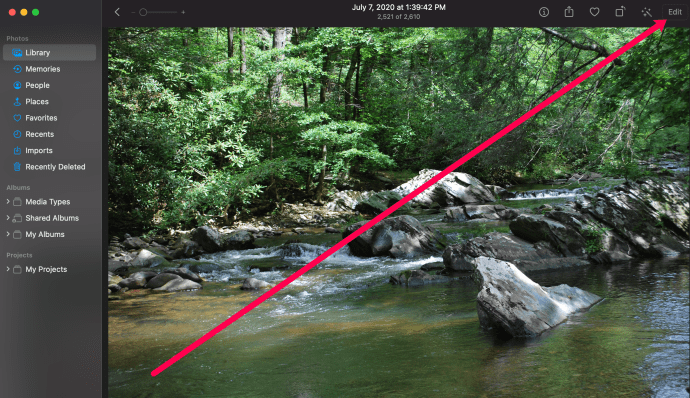
- క్లిక్ చేయండి పదును పెట్టు కుడివైపు మెనులో. ఆపై, మీ ఫోటోను తక్కువ అస్పష్టంగా చేయడానికి మీకు అవసరమైన సర్దుబాట్లను చేయడానికి స్లయిడర్లను తరలించండి.
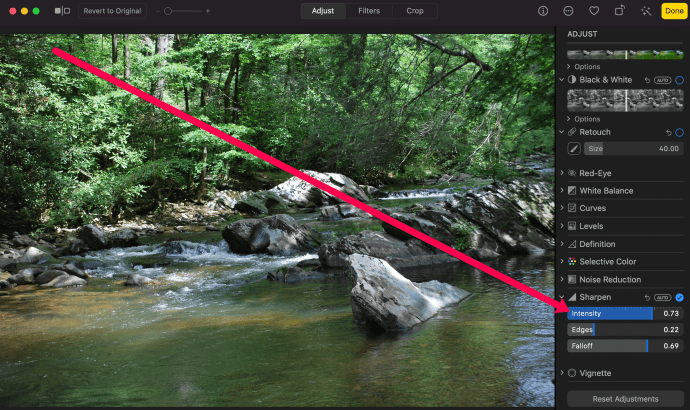
- మీరు ఫోటోను సవరించడం పూర్తి చేసిన తర్వాత, క్లిక్ చేయండి పూర్తి ఎగువ కుడి మూలలో.
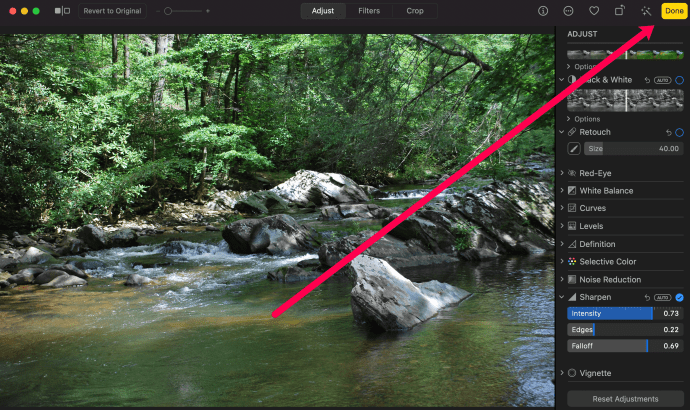
ఇప్పుడు, ఫోటో యొక్క కొత్త మరియు మెరుగుపరచబడిన వెర్షన్ ఫోటోల యాప్లో కనిపిస్తుంది.
Paint.netని ఉపయోగించి PCలో అస్పష్టమైన ఫోటోలను పరిష్కరించండి
PC వినియోగదారులు వారి వద్ద Paint.net అనే ప్రత్యేకమైన సాఫ్ట్వేర్ను కలిగి ఉన్నారు. మేము చర్చించిన ఇతర పద్ధతుల మాదిరిగానే, Paint.net ఉచితం, ఉపయోగించడానికి సులభమైనది మరియు మీ ఫోటోలను తక్కువ అస్పష్టంగా చేయడానికి గొప్పది. మీరు ఇక్కడ ఎడిటింగ్ ప్రోగ్రామ్ను డౌన్లోడ్ చేయడం ద్వారా ప్రారంభించాలి.

అదృష్టవశాత్తూ, నా పేలవమైన ఫోటోగ్రఫీ నైపుణ్యాలను తగ్గించడంలో సహాయపడటానికి Paint.net దాని స్లీవ్లో కొన్ని ఉపాయాలను కలిగి ఉంది. ఫోకస్ లేని లేదా అస్పష్టమైన ఇమేజ్ని పదును పెట్టగల సామర్థ్యం వీటిలో ఒకటి.
- Paint.netని తెరిచి, మీరు సవరించాలనుకుంటున్న చిత్రాన్ని తెరవండి.
- ఎఫెక్ట్స్, ఫోటోను ఎంచుకుని, ఆపై పదును పెట్టండి.
- చిత్రాన్ని పదును పెట్టడానికి స్లయిడర్ని ఉపయోగించండి. పదును పెట్టడానికి ఎడమ నుండి కుడికి స్లయిడ్ చేయండి.
- ఉత్తమంగా పనిచేసే స్థాయిని కనుగొని, సరే ఎంచుకోండి.
- చిత్రాన్ని సేవ్ చేయండి.
సరైన స్థాయిని కనుగొనడానికి కొంత ముందుకు వెనుకకు స్లయిడింగ్ ఉంటుంది, కానీ మీరు దాన్ని చూసినప్పుడు మీకు తెలుస్తుంది. చాలా దూరం వెళ్లండి మరియు చిత్రం వక్రీకరించబడుతుంది మరియు రంగు కనిపించదు. తగినంత దూరం వెళ్లవద్దు మరియు మీ చిత్రం కొద్దిగా అస్పష్టంగా ఉంటుంది.

Paint.netలో సబ్జెక్ట్ని షార్ప్గా ఉంచేటప్పుడు బ్యాక్గ్రౌండ్ని బ్లర్ చేయండి
దీనికి విరుద్ధంగా, చిత్రాన్ని ఉద్దేశపూర్వకంగా అస్పష్టం చేయడం అద్భుతాలు చేసే సందర్భాలు ఉన్నాయి. ఉదాహరణకు, చిత్రం యొక్క నేపథ్యాన్ని అస్పష్టం చేయడం వలన విషయం పాప్ అవుట్ అవుతుంది మరియు చాలా కళాత్మక ప్రభావాన్ని కలిగి ఉంటుంది. ఈ సందర్భంలో, సబ్జెక్ట్ అనేది చిత్రం యొక్క ప్రధాన భాగం, మిగిలినవన్నీ అస్పష్టంగా ఉన్నప్పుడు మీరు షార్ప్గా ఉండాలనుకునే భాగం.
- Paint.netని తెరిచి, మీరు సవరించాలనుకుంటున్న చిత్రాన్ని తెరవండి.
- అన్నింటినీ ఎంచుకోవడానికి Ctrl + A నొక్కండి.
- అన్నింటినీ కాపీ చేయడానికి Ctrl + C నొక్కండి.
- అన్నింటినీ కొత్త లేయర్లో అతికించడానికి Ctrl + Shift + V నొక్కండి. మీరు దిగువ కుడి వైపున, లేయర్ 1 (లేదా బ్యాక్గ్రౌండ్) మరియు లేయర్ 2లో కొత్త లేయర్ బాక్స్ కనిపించాలి.
- ఎడమ వైపున ఉన్న టూల్స్ మెను నుండి ఎరేజర్ను ఎంచుకోండి.
- చిత్రం యొక్క అంశాన్ని సౌకర్యవంతంగా కవర్ చేయడానికి బ్రష్ వెడల్పును పునఃపరిమాణం చేయండి.
- ఎంపికను తీసివేయడానికి లేయర్ 1 లేదా బ్యాక్గ్రౌండ్ పక్కన ఉన్న చిన్న చెక్ బాక్స్ను ఎంచుకోండి.
- చిత్రం మొత్తాన్ని చేర్చడానికి మృదువైన ఎరేసింగ్ కదలికలను ఉపయోగించడం ద్వారా విషయాన్ని తొలగించండి. మీరు చెరిపివేసే బూడిద మరియు తెలుపు పెట్టె మీకు కనిపిస్తుంది, ఇది బాగానే ఉందని చింతించకండి.
- దీన్ని ఎంచుకోవడానికి లేయర్ 1 లేదా బ్యాక్గ్రౌండ్ పక్కన ఉన్న చిన్న చెక్ బాక్స్ను ఎంచుకోండి. విషయం ఇప్పుడు తిరిగి రావాలి.
- ఎఫెక్ట్స్, బ్లర్ మరియు గాస్సియన్ బ్లర్ ఎంచుకోండి.
- బ్లర్ స్థాయిని ఎంచుకోవడానికి స్లయిడర్ని ఉపయోగించండి మరియు మీరు ఎంత విషయాన్ని కవర్ చేశారో చూడండి.
సబ్జెక్ట్ని క్యాప్చర్ చేయడానికి మరియు ఇమేజ్ని ప్రత్యేకంగా కనిపించేలా చేయడానికి తగినంత బ్లర్ని అందించడానికి కొద్దిగా ప్రయోగం అవసరం.
పదునైన చిత్రాలను తీయడానికి చిట్కాలు
ఇమేజ్ ఎడిటింగ్ సాధనాలు వారు చేసే పనిలో చాలా మంచివి అయినప్పటికీ, అవి మాయాజాలం కాదు. మంచి షాట్లు తీయాల్సిన బాధ్యత ఫోటోగ్రాఫర్లుగా మనకు ఉంది. పదునైన చిత్రాలను తీయడానికి నా వృత్తిపరమైన ఫోటోగ్రాఫర్ స్నేహితుని నుండి నేను పొందిన కొన్ని చిట్కాలు ఇక్కడ ఉన్నాయి.
కెమెరా/ఫోన్ని సరిగ్గా పట్టుకోండి
కెమెరా షేక్ అనేది అస్పష్టమైన చిత్రాలకు అతిపెద్ద అపరాధి. కెమెరాను రెండు చేతులతో పట్టుకుని, గోడ, చెట్టు లేదా మరేదైనా వాటిపై మీకు మద్దతు ఇవ్వడానికి ప్రయత్నించండి మరియు అలాగే నిశ్చలంగా ఉండటానికి మీరు చేయగలిగినదంతా చేయండి. ఆదర్శవంతమైన ప్రపంచంలో, మీరు త్రిపాదను ఉపయోగిస్తారు, కానీ అది ఎల్లప్పుడూ సాధ్యం కాదు.
షట్టర్ వేగం
మీరు ఫోన్ని కాకుండా కెమెరాను ఉపయోగిస్తుంటే, సరైన షట్టర్ స్పీడ్ని ఉపయోగించడం వల్ల చిత్ర నాణ్యతను మెరుగుపరచడం చాలా వరకు ఉంటుంది. షట్టర్ వేగం ఎంత వేగంగా ఉంటే, అస్పష్టమైన చిత్రాల అవకాశాలు తక్కువగా ఉంటాయి.
ఎపర్చరు
మీరు వేగవంతమైన షట్టర్ స్పీడ్ని ఉపయోగిస్తే, మీరు మీ ద్వారం కూడా పెద్దదిగా చేయాలి. మీ ఫోటోగ్రఫీ శైలి కోసం షట్టర్ వేగం మరియు ఎపర్చరు మధ్య సంతోషకరమైన మాధ్యమాన్ని కనుగొనడానికి ప్రయోగం చేయండి.
చిత్రం స్థిరీకరణ
అనేక కొత్త కెమెరా ఫోన్లు మరియు స్వతంత్ర కెమెరాలు ఇమేజ్ స్టెబిలైజేషన్ని ఉపయోగిస్తాయి, ఇది కెమెరా షేక్ని తగ్గించడంలో సహాయపడుతుంది. ఇది రాజీలతో వస్తుంది కాబట్టి దీనికి ప్రయోగం అవసరం.
దృష్టి
చివరగా, చిత్రాల అస్పష్టతపై దృష్టి చాలా ప్రభావం చూపుతుంది. ఆటో ఫోకస్ చాలా బాగుంది, కానీ ఇది సరైనది కాదు. వీలైతే మంచి ఫోకస్ పొందడానికి కెమెరాకు సెకను ఇవ్వండి, ఆపై మీకు మాన్యువల్ ఫోకస్, ప్రాక్టీస్, ప్రాక్టీస్, ప్రాక్టీస్ ఉంటే షాట్ తీసుకోండి!